手机怎么对齐图标?华为荣耀6摇一摇自动对齐桌面图标设置方法图解
摘要:华为摇一摇自动对齐图标是个很方便的小功能,当我们把需要的APP图标拖动到同一个界面后,难免会乱糟糟的。如果你开启了摇一摇功能,那么你只需轻轻...
华为摇一摇自动对齐图标是个很方便的小功能,当我们把需要的APP图标拖动到同一个界面后,难免会乱糟糟的。如果你开启了摇一摇功能,那么你只需轻轻的摇一下手机就可以对齐图标了。下面一起来看下华为荣耀6摇一摇自动对齐桌面图标设置方法吧!
1)打开华为荣耀6手机【设置】在全部设置栏中点击【手势控制】,找到【摇一摇】并将它开启。(如下图)
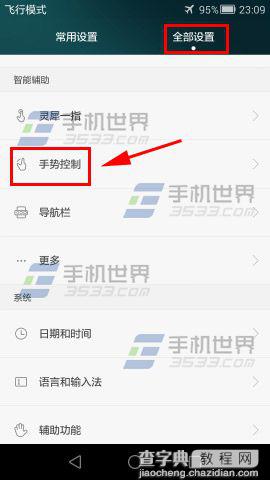
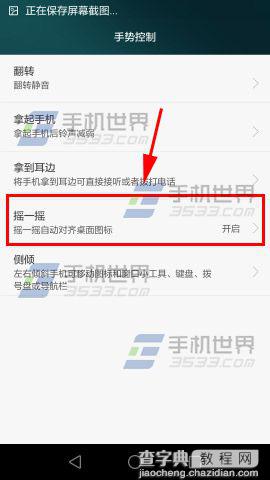
2)使用时退到桌面上两指捏合进入编辑模式之后摇一摇手机即可看到自动对齐了。(如下图)
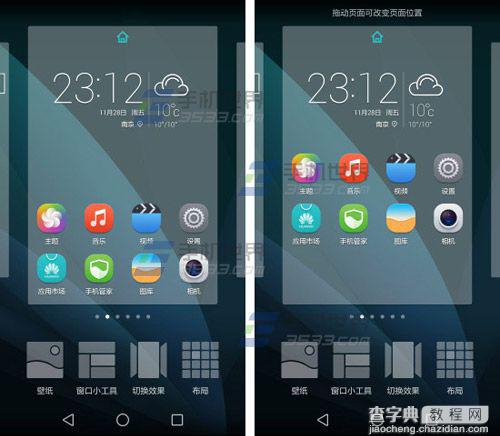
以上就是华为荣耀6摇一摇自动对齐桌面图标设置方法图解,希望能对大家有所帮助!
【手机怎么对齐图标?华为荣耀6摇一摇自动对齐桌面图标设置方法图解】相关文章:
